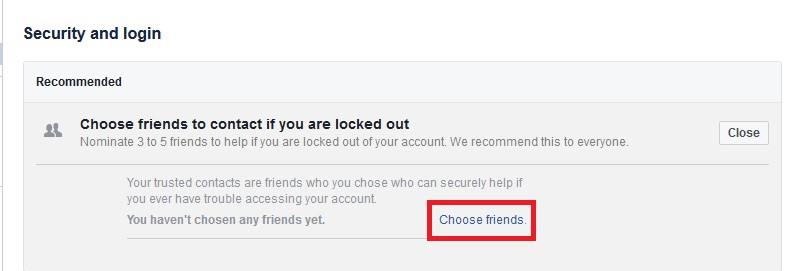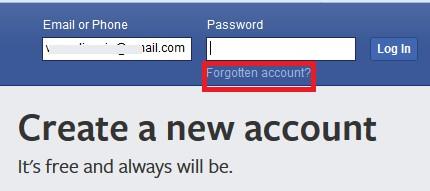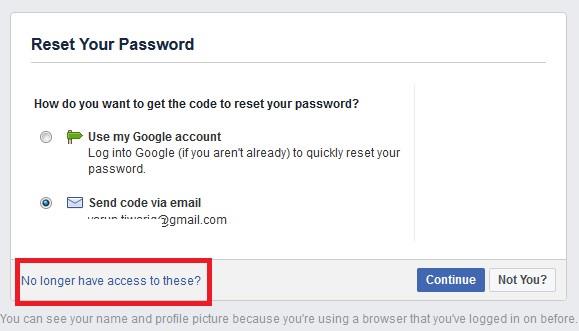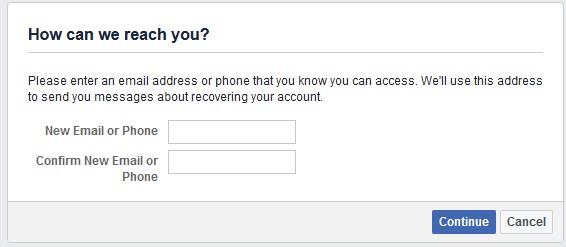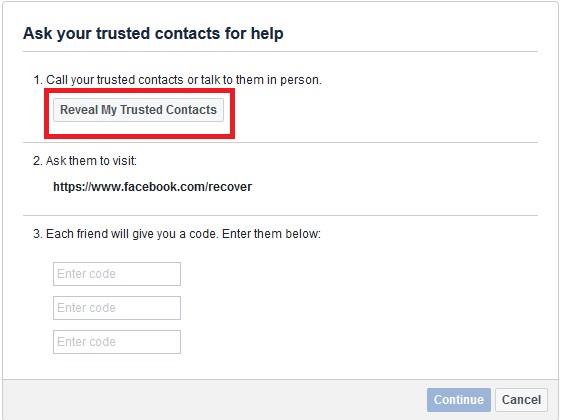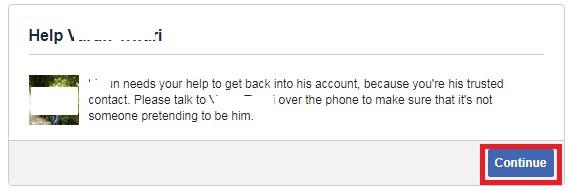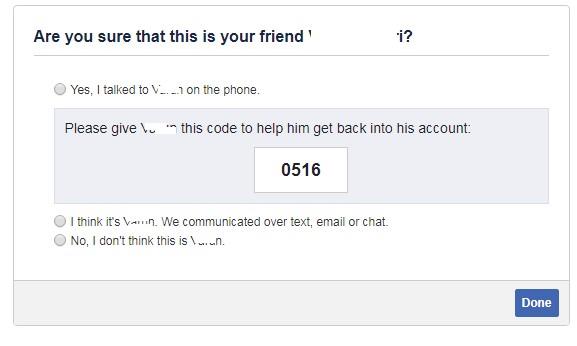Facebook zasigurno vjeruje u staru izreku da je prijatelj u nevolji doista prijatelj. Što je svakako razlog što su nam dali mogućnost odabira naših prijatelja da ih postavimo kao pouzdane kontakte.
Iako zvuči kao zgodna značajka, pouzdani kontakti nam također mogu pomoći da se prijavimo na naš Facebook račun kada mu slučajno izgubite pristup. Stoga, bez daljnjega, naučimo brzo kako dodati pouzdane kontakte za naš Facebook račun.
Obavezno pročitati: Omogućavanje načina rada za uštedu podataka na Facebooku Instagram & Snapchat
- Prijavite se na svoj Facebook račun i kliknite na strelicu prema dolje koja se nalazi u gornjem desnom kutu. Sada s padajućeg izbornika odaberite opciju Postavke.
- Kliknite na opciju Sigurnost i prijava. Sada kliknite na gumb Uredi da dodate svoje prijatelje.

- Kliknite na odaberite prijatelje da dodate svoje prijatelje kao pouzdane kontakte.
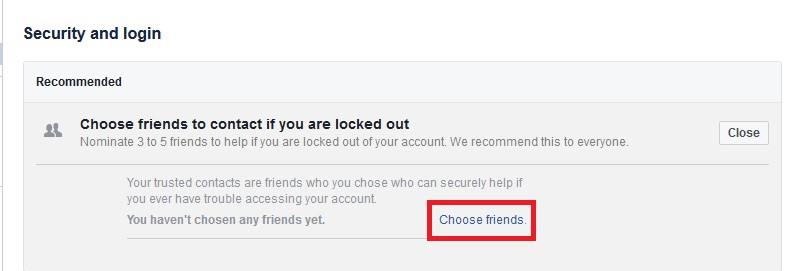
- Sada ćete dobiti obavijest koja će vam dati ideju o pouzdanim kontaktima. Nakon što prođete kroz njega kliknite na gumb Odaberi pouzdane kontakte.
- Unesite ime svojih prijatelja koje želite dodati kao svoj pouzdani kontakt. Morate odabrati najmanje 3 prijatelja. Također, osoba koju dodate kao pouzdani kontakt bit će obaviještena. Kliknite na Potvrdi za nastavak.
- Nakon što dodate svoje pouzdane kontakte, pronaći ćete njihovo ime zajedno s njihovom slikom na popisu svojih pouzdanih kontakata. U bilo kojem trenutku možete ukloniti pouzdane kontakte ili ih urediti.
Obavezno pročitati: Kako ukloniti Facebook račun iz aplikacije
Kako dobiti pomoć od svog pouzdanog kontakta
U slučaju da zaboravite svoju Facebook lozinku ili zbog bilo kojeg xyzzy razloga blokirate svoj Facebook račun , tada će vam ovi pouzdani kontakti pomoći da ponovno dobijete pristup računu.
- Kliknite na Zaboravljeni račun na zaslonu za prijavu na Facebook.
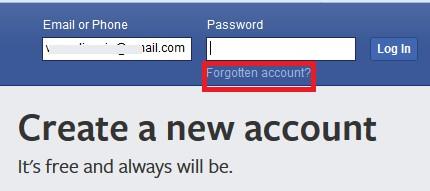
- Kada se to od vas zatraži, unesite pojedinosti računa kao što su e-pošta, telefonski broj ili korisničko ime i kliknite traži
- Sasvim je očito da ćete odabrati opciju pouzdanih kontakata samo ako nemate pristup svojoj e-pošti i telefonu. U tom slučaju kliknite na "Više nemam pristup ovim".
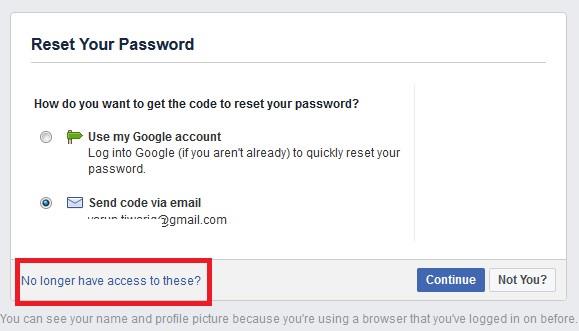
- Sada unesite novu adresu e-pošte ili telefon kojem imate pristup i kliknite Nastavi.
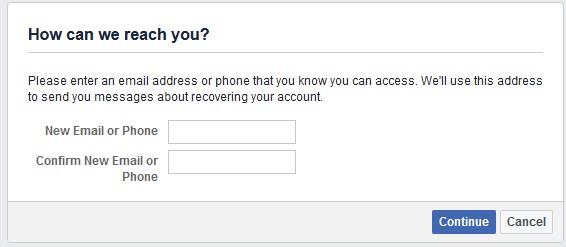
- Sada ćete dobiti prozor s URL-om koji trebate podijeliti sa svojim prijateljem. Sada kliknite na Otkrij moje pouzdane kontakte.
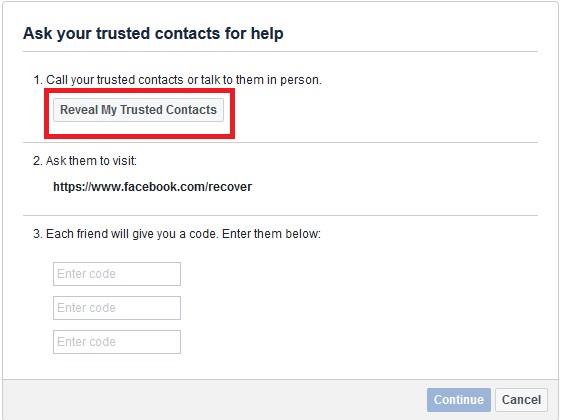
- Upišite ime onoga koga ste odabrali kao pouzdani kontakt i kliknite na Potvrdi.
- Sada zamolite svog prijatelja da posjeti URL http://www.facebook.com/recover i ako bude zatraženo, prijavite se na njegov račun. Nakon posjete URL-u vaš će prijatelj primiti poruku da vam je potrebna njihova pomoć da ponovno dobijete pristup vašem računu. Zamolite svog prijatelja da klikne na Nastavi.
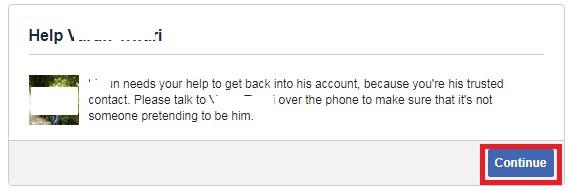
- Da bi izbjegao bilo kakav pokušaj prijevare, vaš prijatelj mora kliknuti na prvu opciju da je već razgovarao s vama. Sada ga zamolite da klikne na Nastavi.
- Vaš prijatelj će sada dobiti 4-znamenkasti kod koji mora podijeliti s vama.
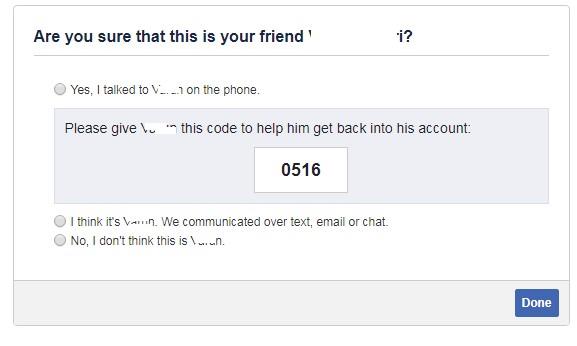
- Ponovite postupak s drugim prijateljima i uzmite druga dva koda. Nakon što imate sva 3 koda, ispunite okvir Enter code i kliknite na Nastavi.
Obavezno pročitati: Kako zaustaviti grupne obavijesti na Facebooku
Nakon što unesete ispravne kodove, dobit ćete opciju da poništite svoju lozinku i prijavite se na svoj Facebook račun. Dakle, prijatelji, ako već niste odabrali svoje pouzdane kontakte, odaberite ih odmah.